Spørgsmål
Problem: Hvordan ændres Windows-brugerkontonavn?
Hej, på en eller anden måde stødte jeg på en meget enkel, men mærkelig fejl - hvordan ændrer du din MS-kontoprofilnavn? Jeg kan tilsyneladende ikke finansiere knappen "Skift" eller "Omdøb". Nogle ideer? Btw, mit OS er Windows 10.
Løst svar
“Skift Windows-brugerkontonavn” mulighed er let tilgængelig via kontrolpanel eller genveje. Normalt støder Windows OS-brugere på log-in-problemer. Efter at have indtastet adgangskoden, kan de muligvis se meddelelser om forkerte adgangskoder. Manglende evne til at bruge tastatur, indtast adgangskode, tilføjelse af en ny brugerkonto er udbredte problemer. Siden udgivelsen af Window 10 har Microsoft udgivet flere patches, som skulle løse disse problemer. Bemærk desuden, at sådanne problemer også kan udløses af ondsindet tilstedeværelse. I så fald ville det være nyttigt at tjekke dit system for svigagtige filer med ReimageMac vaskemaskine X9 eller anti-spyware-værktøj. Sjældent støder brugere på problemer med at ændre deres navne. Du kan simpelthen gøre dette ved at indtaste brugerindstillinger efter at have udvidet opstartsmulighederne. Derefter vil du blive omdirigeret til vinduet, hvor du kan vælge mellem en række muligheder: fra at ændre dit brugernavn til indstillinger for brugerkontokontrol. Til sidst, hvis du ikke kan ændre din Windows-kontos brugernavn, skal du kontrollere, om de seneste Windows-opdateringer er blevet installeret korrekt. Hvis du stadig ikke kan udføre denne handling, er nedenfor en alternativ løsning.
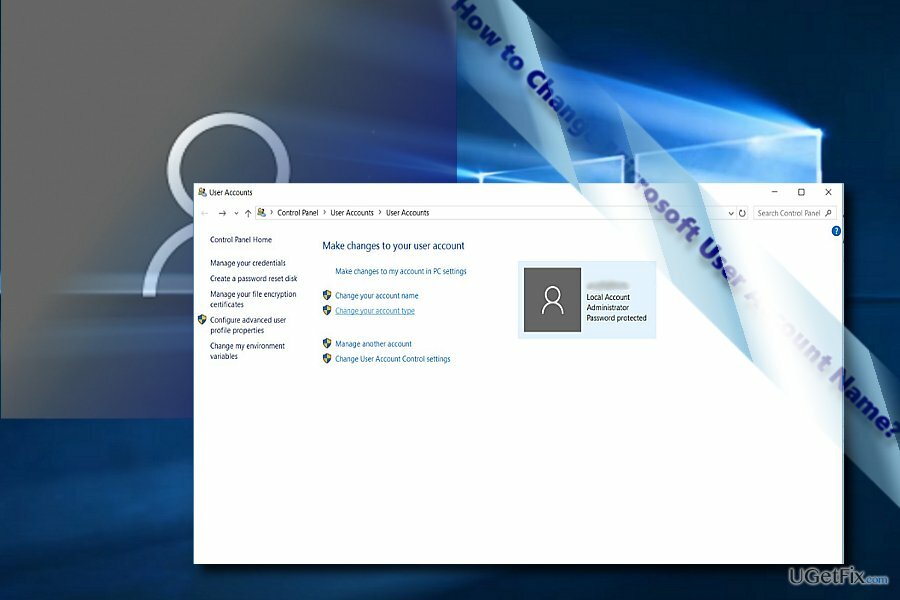
Mulighed 1. Skift brugerkontonavn med kommandoprompt
For at gendanne din computers højeste ydeevne skal du købe en licenseret version af Reimage Reimage reparation software.
- Præs Windows+R nøgler og indtast cmd ind i en promptboks. Hit Gå ind og Kommandoprompt vil lancere. Du kan åbne den ved at klikke på Start knap og tastning hurtig. Højreklik på posten og kør den som administrator.
- Gå ind Netbrugeradministrator /aktiv: ja og tryk Gå ind.
- Start Windows til aktiveret Administrator konto, åben C:\Brugere folder.
- Skift navn på din brugerprofilmappe.
- Åbn Registreringseditor ved at trykke på Windows-tasten + R. Type regedit og tryk Gå ind.
- Gå til HKEY_LOCAL_MACHINE\SOFTWARE\Microsoft\Windows NT\CurrentVersion\ProfileList
- Klik på hver undernøgle for at finde nøglen, der er relateret til brugerkontomappen, som du har til hensigt at omdøbe. Det ProfileImagePath værdidata vil have brugerprofilens sti og navn. Skift navnet, så det svarer til det samme navn på den mappe.
- Når du er færdig med administratorkontoen, skal du deaktivere den ved at skrive følgende kommando:
Netbrugeradministrator /aktiv: Nej
I tilfælde af, at du ikke er sikker på, hvordan ændre dit Microsoft-kontoprofilnavn, her er guiden:
- Brug Windows-tast + I tastaturgenvej for at åbne Indstillinger app.
- Klik Regnskaber.
- Klik Din e-mail og konti.
- Klik på Administrer min Microsoft-konto link for at åbne webbrowseren og starte din profil.
- På hovedsiden skal du klikke på Rediger navn link.
- Skift dit navn, og tryk Gemme.
- Genstart enheden.
Optimer dit system og få det til at fungere mere effektivt
Optimer dit system nu! Hvis du ikke ønsker at inspicere din computer manuelt og kæmper med at prøve at finde problemer, der gør den langsommere, kan du bruge optimeringssoftware, der er anført nedenfor. Alle disse løsninger er blevet testet af ugetfix.com-teamet for at være sikker på, at de hjælper med at forbedre systemet. For at optimere din computer med kun ét klik skal du vælge et af disse værktøjer:
Tilbud
gør det nu!
Hentcomputer optimizerLykke
Garanti
gør det nu!
Hentcomputer optimizerLykke
Garanti
Hvis du ikke er tilfreds med Reimage og mener, at det ikke lykkedes at forbedre din computer, er du velkommen til at kontakte os! Giv os venligst alle detaljer relateret til dit problem.
Denne patenterede reparationsproces bruger en database med 25 millioner komponenter, der kan erstatte enhver beskadiget eller manglende fil på brugerens computer.
For at reparere beskadiget system skal du købe den licenserede version af Reimage værktøj til fjernelse af malware.

Forhindre websteder, internetudbydere og andre parter i at spore dig
For at forblive helt anonym og forhindre internetudbyderen og den regeringen fra at spionere på dig, bør du ansætte Privat internetadgang VPN. Det giver dig mulighed for at oprette forbindelse til internettet, mens du er fuldstændig anonym ved at kryptere al information, forhindre trackere, annoncer samt ondsindet indhold. Vigtigst af alt, vil du stoppe de ulovlige overvågningsaktiviteter, som NSA og andre statslige institutioner udfører bag din ryg.
Gendan dine mistede filer hurtigt
Uforudsete omstændigheder kan opstå når som helst, mens du bruger computeren: den kan slukke på grund af strømafbrydelse, en Blue Screen of Death (BSoD) kan forekomme, eller tilfældige Windows-opdateringer kan maskinen, når du gik væk et par minutter. Som følge heraf kan dit skolearbejde, vigtige dokumenter og andre data gå tabt. Til gendanne mistede filer, du kan bruge Data Recovery Pro – den søger gennem kopier af filer, der stadig er tilgængelige på din harddisk, og henter dem hurtigt.